Traduire les formulaires GravityForms avec WPML
Pour traduire vos formulaires GravityForms sur votre site Wordpress il faut suivre les étapes suivante:
- Récupérer l'identifiant du formulaire à traduire
- Récupérer l'identifiant de la page de remerciement
- Accéder à la section "Traduction de chaînes"
- Sélectionner le domaine correspondant à votre formulaire
- Traduisez les champs
- Précisez l'identifiant de la page de remerciement
1 - Récupérer l'identifiant du formulaire à traduire
Chaque formulaire que vous créez possède un identifiant sous la forme d'un chiffre entier, il nous faut simplement connaitre l'identifiant du formulaire que nous souhaitons traduire pour pouvoir ensuite traduire le bon formulaire à l'aide de WPML.
Pour ce faire il suffit d'accéder à la liste des formulaires du site en cliquant sur "Formulaires" dans la barre latérale de Wordpress puis de repérer l'identifiant du formulaire souhaité via la colonne "ID".
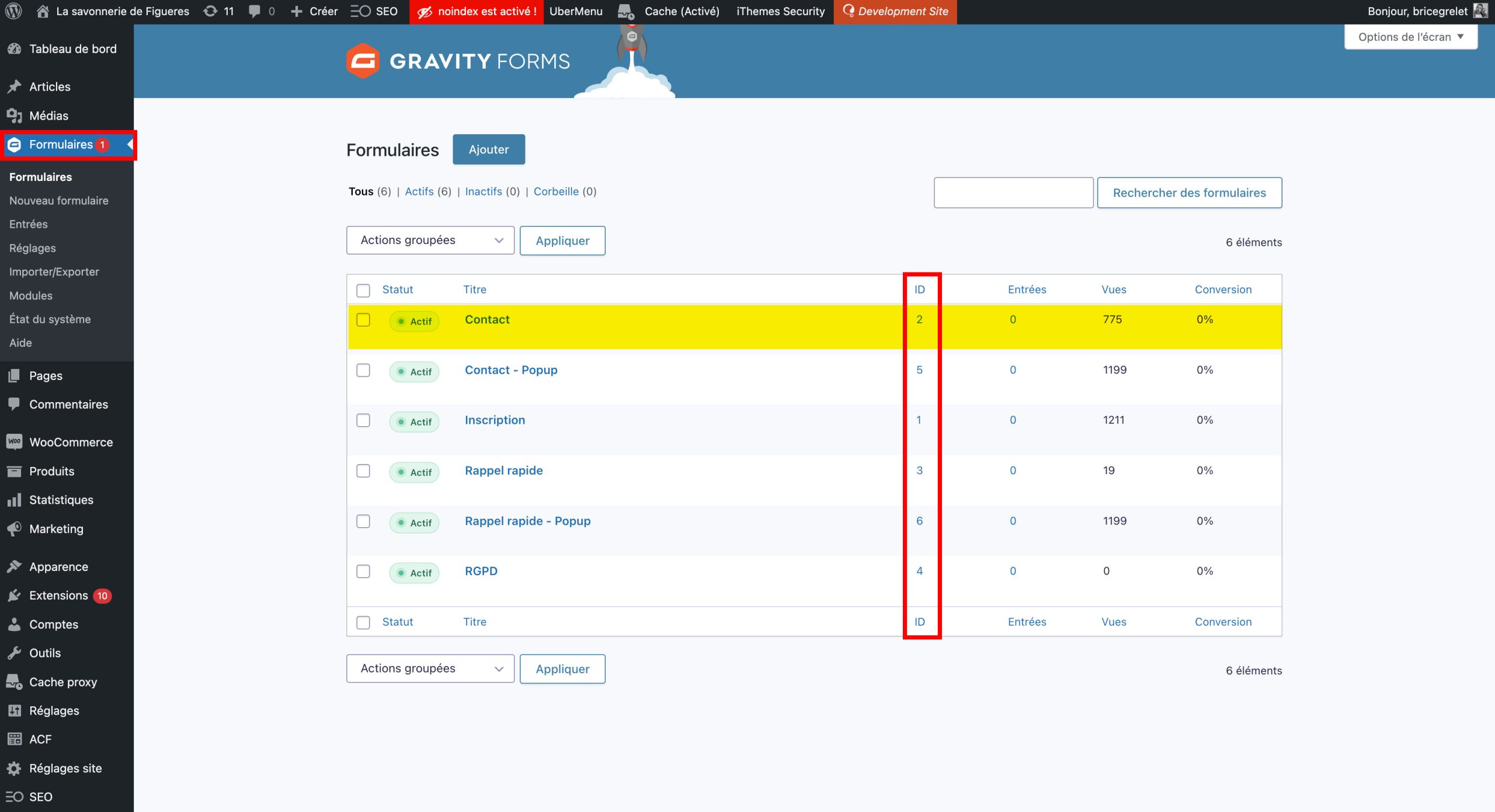
Dans la capture ci-dessus, nous constatons que l'identifiant du formulaire intitulé contact est "2". Il s'agit du numéro à retenir pour une prochaine étape.
2 - Récupérer l'identifiant de la page de remerciement
Chaque formulaire une fois soumis par un utilisateur renvoie ce dernier vers une page dite de "remerciement".
Il est évident qu'un formulaire en espagnole doit rediriger l'utilisateur vers une version en espagnole de cette page de remerciement.
C'est pour cette raison que nous devons récupérer l'identifiant de la page de remerciement dans la langue désirée car nous en aurons besoin lors de la traduction dans WPML.
Pour récupérer cet identifiant:
- Basculer WPML dans la langue souhaitée
- Accéder à la liste des pages
- Survolez le titre de la page de remerciement
- Récupérez l'identifiant dans la fine bande en bas à gauche

En survolant le titre de la page on fait apparaitre en bas à gauche l'url de la vue qui permet l'édition de cette page, cette url contient l'identifiant de la page.
Important, selon le navigateur que vous utilisez (ici Google Chrome) le comportement d'affichage peut être différent, vous pourrez toujours récupérer cet identifiant en cliquant sur le nom de la page pour rentrer dans l'édition de celle-ci et localiser le numéro dans la barre d'adresse.
3 - Accédez à la section "Traduction des chaînes"
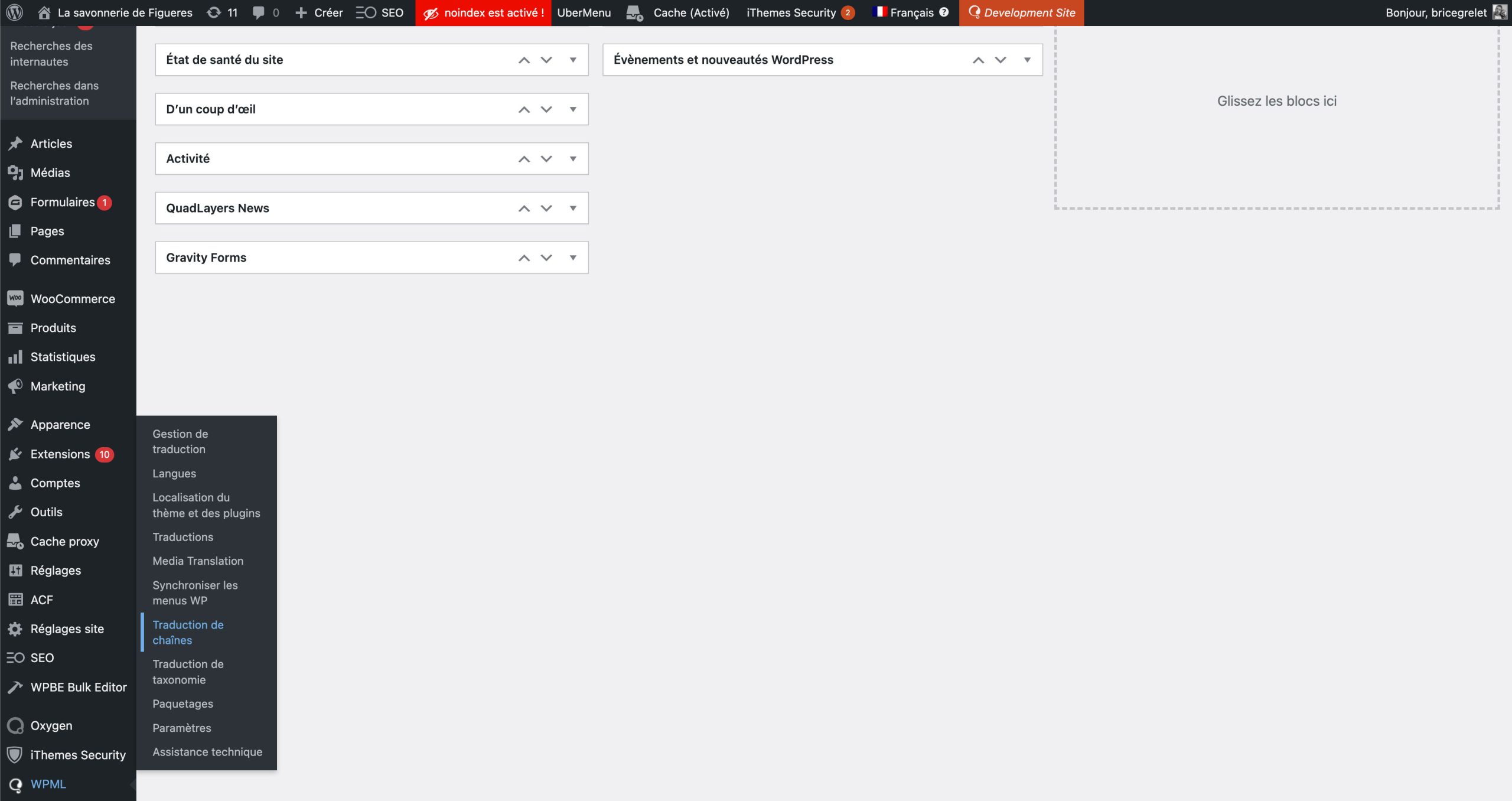
Accédez à l'interface de gestion des chaînes de caractères en allant dans WPML > Traduction de chaînes.
4 - Sélectionner le domaine correspondant à votre formulaire
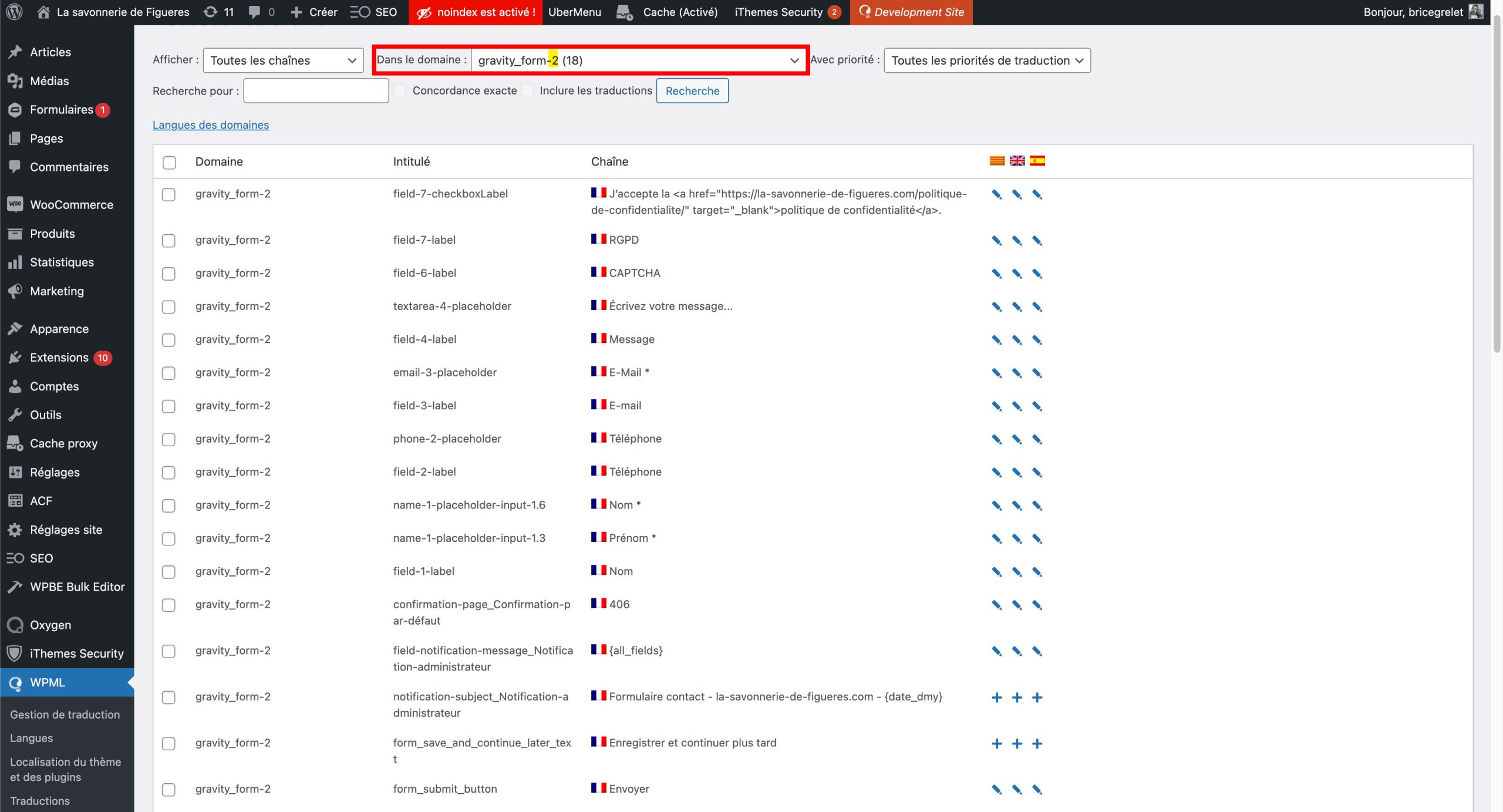
Dans le menu déroulant "Dans le domaine" situé en haut du tableau sélectionner la ligne qui commence par "gravity_form-" suivi de l'identifiant du formulaire à traduire (vu à l'étape 1). Dans notre cas, nous avions repéré l'identifiant "2" comme étant le formulaire de contact.
5 - Traduisez les champs
Maintenant que le tableau est filtré sur le formulaire que vous souhaitez traduire chaque ligne correspond à un aspect à traduire de votre formulaire, il peut s'agir d'un libellé, d'une valeur par défaut d'un champ, du nom d'une case à cocher...
Repérer la ligne à traduire puis cliquer sur le "+" ou le crayon pour traduire dans la langue souhaitée.
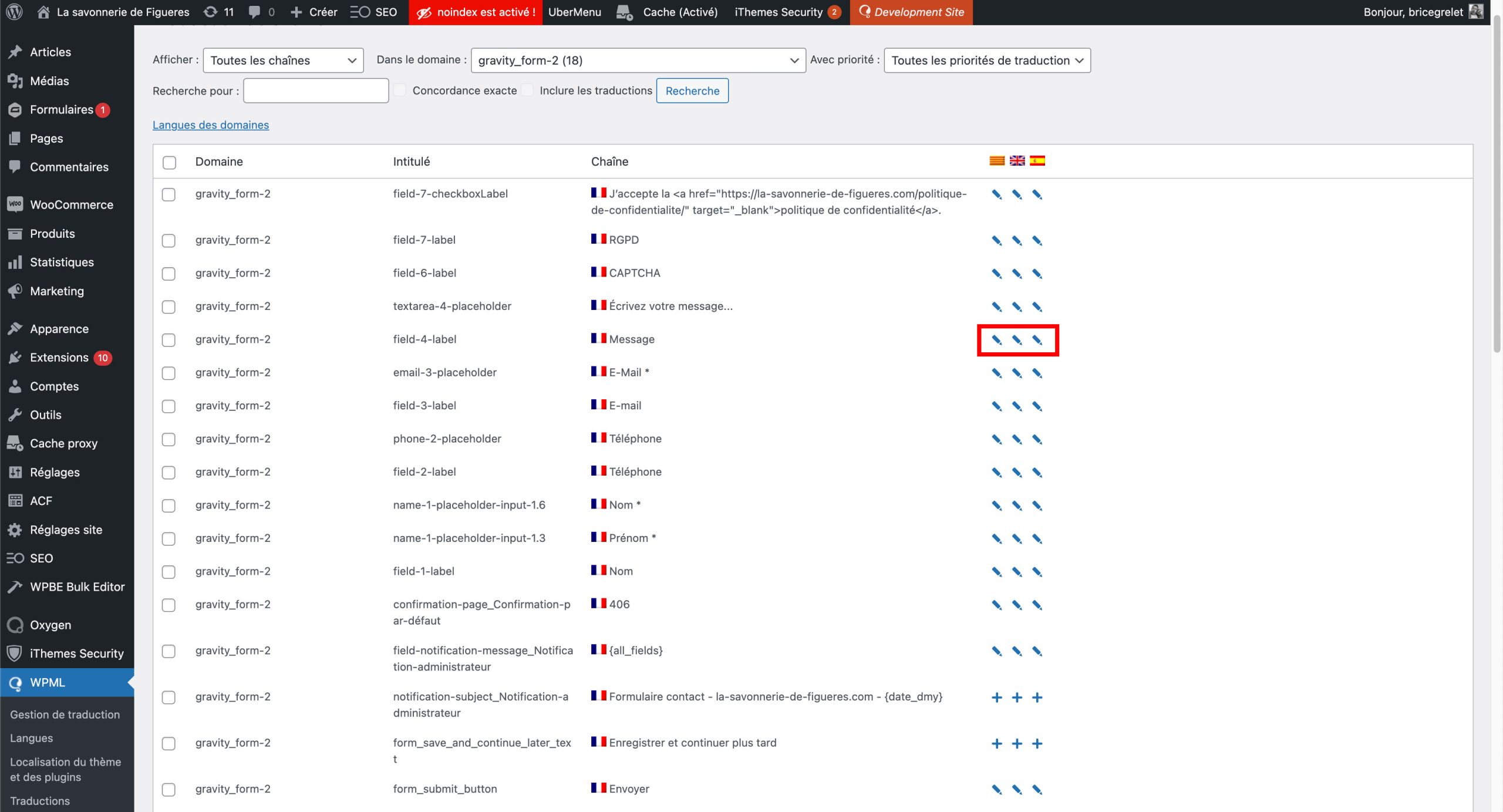
Dans cette capture nous nous apprêtons à traduire le champ "Message".
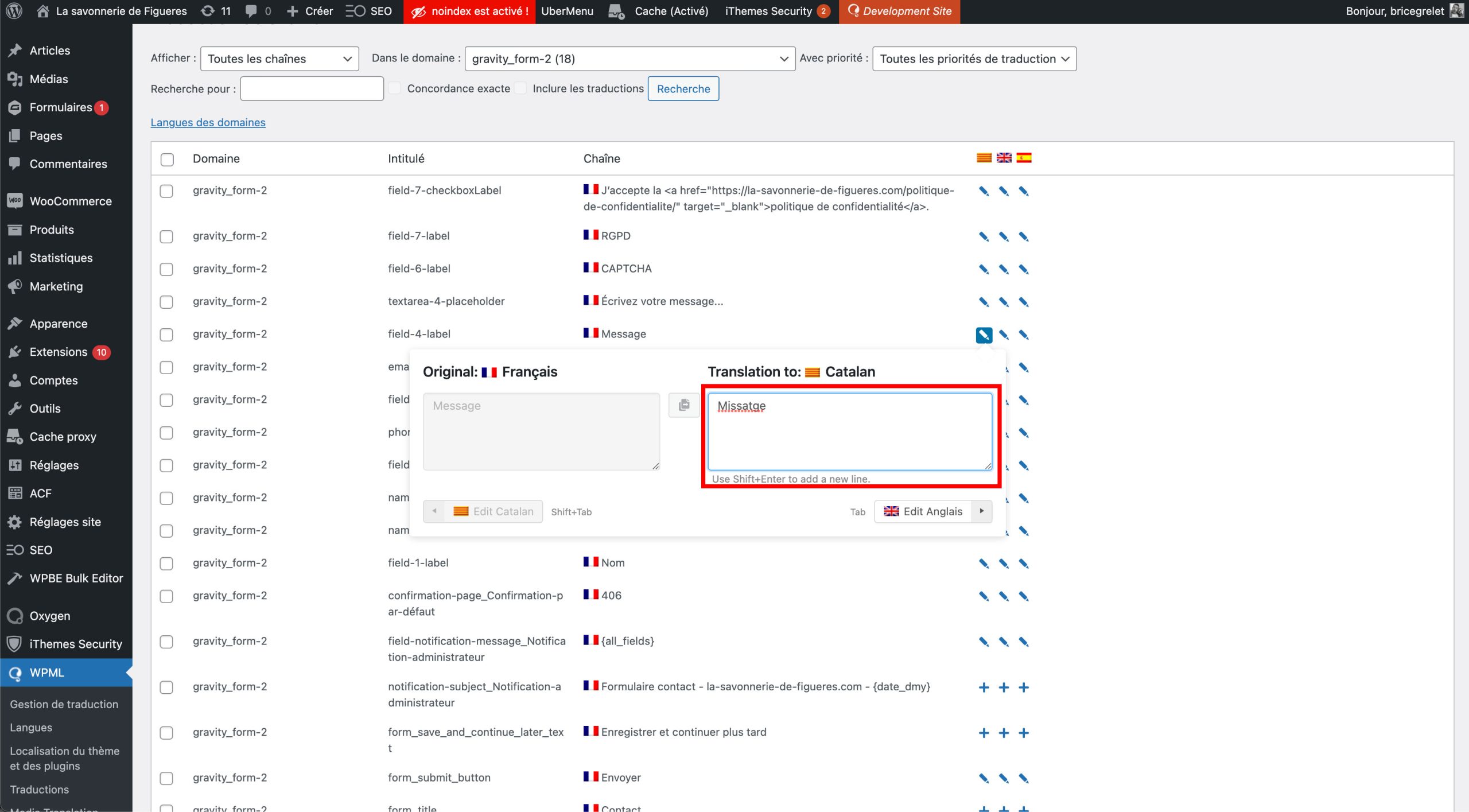
Dans la popup qui s'affiche, saisissez votre traduction dans la colonne de gauche, puis validez.
6 - Précisez l'identifiant de la page de remerciement
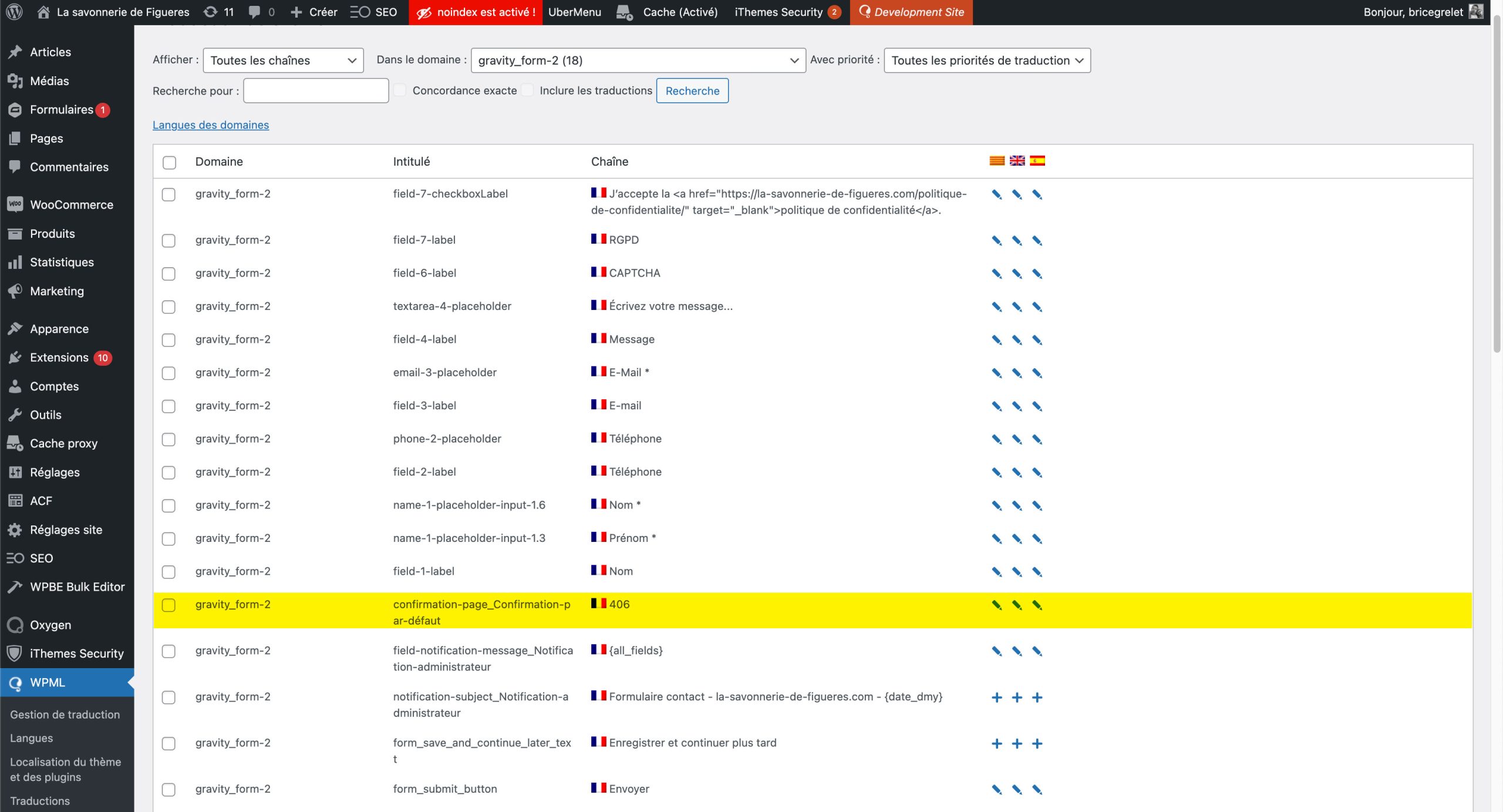
La ligne correspondant à la page de confirmation est ici surlignée en jaune, on la repère au fait que sa valeur est un chiffre entier, ici 406.
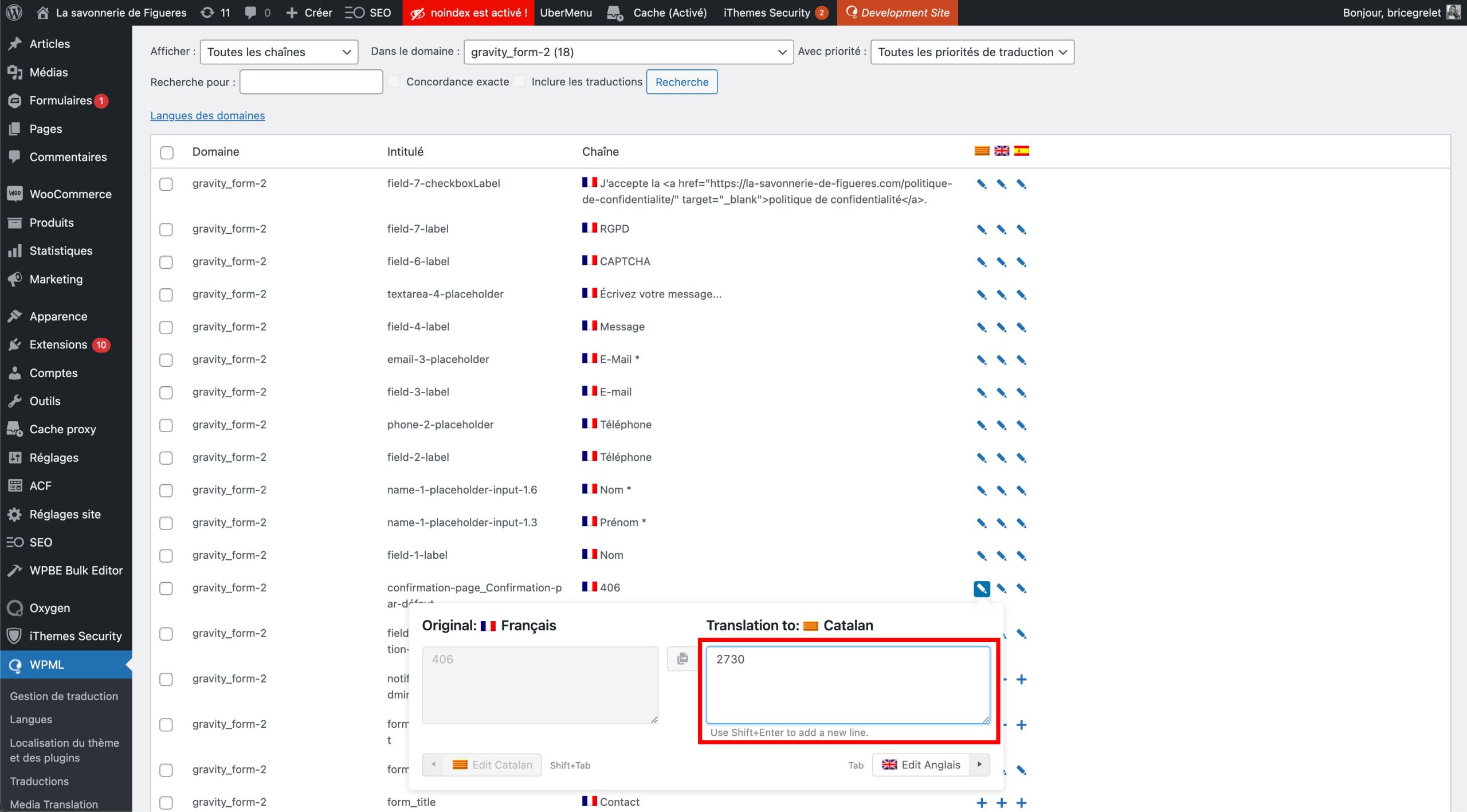
Comme pour n'importe quelle traduction il suffit de saisir l'identifiant de la page de remerciement correspondant à la langue choisie. Pour notre part, à l'étape 2, nous avions repéré que l'identifiant de la page de remerciement en catalan était "2730".
